Kuvien siirtäminen iPhonesta iPhoneen
 Käyttäjän Boey Wong / 23. maaliskuuta 2021 09:00
Käyttäjän Boey Wong / 23. maaliskuuta 2021 09:00 Päivitin juuri uuden iPhone 7in vanhasta iPhonesta ja haluan siirtää valokuvia vanhasta iPhonesta uuteen. Voiko kukaan kertoa minulle, miten siirrät valokuvia uuteen iPhoneen? Kiitos etukäteen!
Kun hankit uuden iPhonen, saatat haluta siirtää valokuvat vanhasta iPhonesta uuteen. Tai haluat vain jakaa arvokkaita valokuvia puhelimesi ja ystäviesi tai perheenjäsentesi iPhonen välillä. Apple tarjoaa useita tapoja siirtää valokuvia iPhonen ja muiden iOS-laitteiden, kuten iTunesin, Photo Streamin tai AirDropin, välillä. iTunes sisältää kuvien siirtämisen tietokoneellesi yhdestä iPhonesta ja sitten kuvien synkronoinnin toiseen laitteeseen. Tämä prosessi näyttää olevan hieman työlästä. Valokuvatoisto edellyttää, että käyttäjä jakaa saman Apple ID:n molemmissa iPhoneissa. Joten jos haluat jakaa valokuvia muiden kanssa, jotka eivät todennäköisesti käytä samaa Apple-tiliä sinun kanssasi, Photo Stream on avuton. AirDrop vaatii molemmilla kahdella iOS-laitteella pääsyn AirDrop-sovellukseen ja iOS 7:n iPhone 5:ssä tai uudemmassa tai iPad 4:ssä tai uudemmassa versiossa.

Yllä esitettyjen tyypillisten Apple-menetelmien takia on enemmän tai vähemmän rajoituksia, ja haluaisin suositella erittäin hyödyllistä ja kattavaa iPhone-siirtotyökalua. FoneTrans iOS: lle. Tämä ohjelmisto on all-in-one iOS-hallintatyökalu, jonka avulla voit siirtää tietoja iPhonesta iPhoneen ilman rajoituksia. Voit siirtää yhden valokuvan tai joukon kuvia yhdestä iPhonesta toiseen. Ohjelmiston avulla voit myös siirtää tiedostoja minkä tahansa iOS-laitteen välillä, tietokoneen ja Apple-laitteiden välillä. Nämä siirrettävät tiedostot sisältävät musiikkia, yhteystietoja, viestejä, kirjoja, videoita, elokuvia, soittoääniä, iTunes U:ta, podcasteja ja niin edelleen. Katsotaanpa tätä ohjelmistoa saadaksesi lisätietoja.
Lisää ominaisuuksia:
- Varmuuskopioi tai vie iPhonesi yhteystiedot vCard-, CSV-tiedostoon tietokoneellasi, Outlookiin tai Windowsin osoitekirjaan.
- Tuo yhteystiedot iPhoneen vCard-tiedostoista, CSV-tiedostoista, Outlookista ja Windowsin osoitekirjasta.
- Lisää, poista, muokkaa ja ryhmittele iPhonen yhteystietoja.
- Tallenna iPhone-viestit HTML-, TXT- tai CSV-tiedostona, jotta voit tulostaa tekstiviestejä jos haluat.
FoneTransilla iOS: lle voit nauttia vapaudesta siirtää tietojasi iPhonesta tietokoneeseen. Voit siirtää vain iPhone-tekstiviestejä tietokoneeseen, mutta myös valokuvia, videoita ja yhteystietoja voidaan siirtää helposti tietokoneeseen.
- Siirrä valokuvia, videoita, yhteystietoja, WhatsApp ja paljon muuta helposti.
- Esikatsele tietoja ennen siirtoa.
- iPhone, iPad ja iPod touch ovat saatavana.
Miten siirtää valokuvia iPhonesta iPhoneen FoneTransin avulla
Aloitetaan nyt nähdä kuinka tämä ohjelmisto toimii.
Vaihe 1Aloita valitsemalla oikea linkki sen mukaan, mitä käyttöjärjestelmää (Mac tai Windows) lataat ja asennat ohjelmiston tietokoneellesi. Kun asennus on valmis, se käynnistyy automaattisesti. Kytke molemmat iPhonet tietokoneeseen, niin saat alla olevan ikkunan, kun ohjelma on havainnut laitteesi.
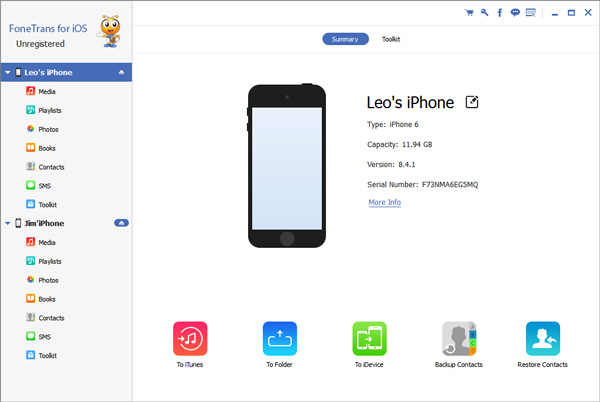
Vaihe 2Näet sisällön kuten Media, Soittolistat, Valokuvat, Kirjat, Yhteystiedot ja SMS molemmille iPhonille näytetään sarakkeessa vasemmalla puolella. Klikkaus Valokuvat vanhasta iPhonesta ja nyt voit valita, mitkä kuvat haluat siirtää toiseen iPhoneen. Tämän jälkeen napsauta Vie siirtää ne toiseen iPhoneen.
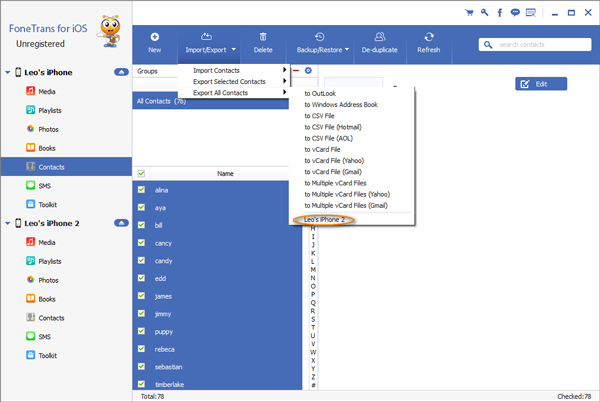
Lisäksi, jos haluat tietää kuinka siirtää yhteystietoja iPhonesta toiseen, voit kokeilla sitä myös tietokoneella.
Tämä on koko prosessi, jolla kuvat siirretään iPhonesta iPhoneen. Erittäin helppokäyttöinen, että jokainen voi tehdä sen FoneTransin avulla. Lataa ohjelmisto ja kokeile itseäsi.
FoneTransilla iOS: lle voit nauttia vapaudesta siirtää tietojasi iPhonesta tietokoneeseen. Voit siirtää vain iPhone-tekstiviestejä tietokoneeseen, mutta myös valokuvia, videoita ja yhteystietoja voidaan siirtää helposti tietokoneeseen.
- Siirrä valokuvia, videoita, yhteystietoja, WhatsApp ja paljon muuta helposti.
- Esikatsele tietoja ennen siirtoa.
- iPhone, iPad ja iPod touch ovat saatavana.

